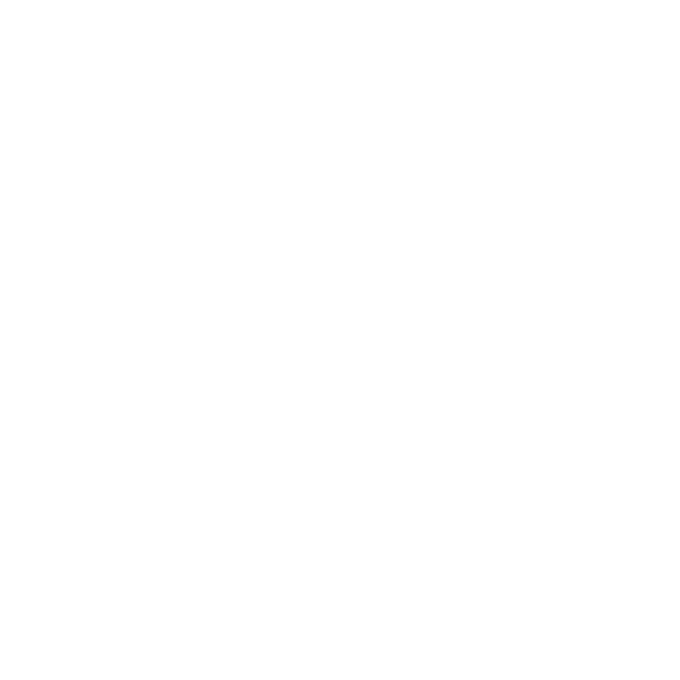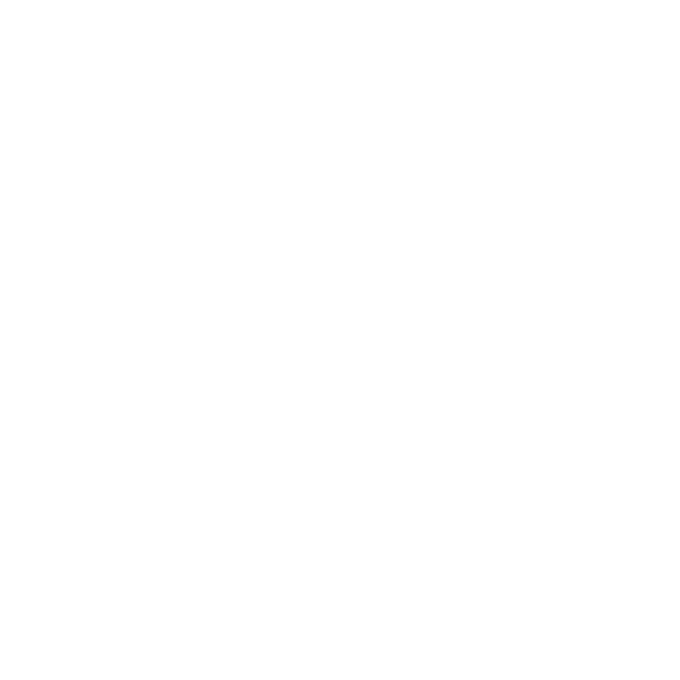
6
Manutenzione
• Non lasciare che oggetti estranei
penetrino all’interno del connettore del
supporto (9) dell’unità, onde evitare
problemi di funzionamento.
• Spegnere l’unità premendo ?/1 (4),
estrarla dal supporto, quindi scollegare
l’adattatore della batteria dell’auto onde
evitare che quest’ultima si consumi.
Si noti quanto riportato di seguito.
Se la presa dell’accendisigari dell’auto
non è collegata alla posizione ACC della
chiave di accensione, la batteria
incorporata dell’unità continua ad essere
alimentata anche se la chiave di
accensione si trova sulla posizione di
disattivazione o l’unità non è in uso.
• Non collegare accessori (adattatore della
batteria dell’auto, alimentatore CA e
così via) diversi da quelli in dotazione o
opzionali.
• Non esporre l’unità a fuoco o acqua,
onde evitare problemi di funzionamento.
• Prima di lasciare il veicolo, accertarsi di
portare con sé l’unità, onde evitare
eventuali furti o danni dovuti
all’aumento della temperatura
nell’abitacolo del veicolo.
• Si noti che la batteria incorporata non
viene ricaricata a temperature non
comprese tra 5 e 45 ºC.
• Non lasciare l’unità in ambienti con
temperature elevate, in quanto la
capacità della batteria incorporata
diminuisce oppure la batteria stessa non
può essere ricaricata.
Sistema GPS
I satelliti GPS (Global Positioning
System) emettono di continuo segnali di
posizionamento verso la terra. Quando
un’antenna GPS riceve tali segnali, gli
utenti possono essere informati sulla
propria posizione (latitudine, longitudine e
altitudine). Per ottenere rilevazioni
bidimensionali (latitudine e longitudine),
le informazioni devono essere ricevute da
3 satelliti, mentre per la posizione
tridimensionale (latitudine, longitudine e
altitudine) sono necessari 4 satelliti.
Poiché i satelliti GPS sono controllati dal
Dipartimento della Difesa degli Stati
Uniti, è presente un margine di errore
deliberato compreso tra alcuni metri e 10
metri. Di conseguenza, il sistema di
navigazione GPS può includere un errore
compreso tra 10 metri e circa 200 metri, a
seconda delle circostanze.
Dal momento che le informazioni GPS
vengono ottenute mediante segnali inviati
dai satelliti, può risultare impossibile o
difficile ottenere le informazioni nelle
seguenti posizioni: